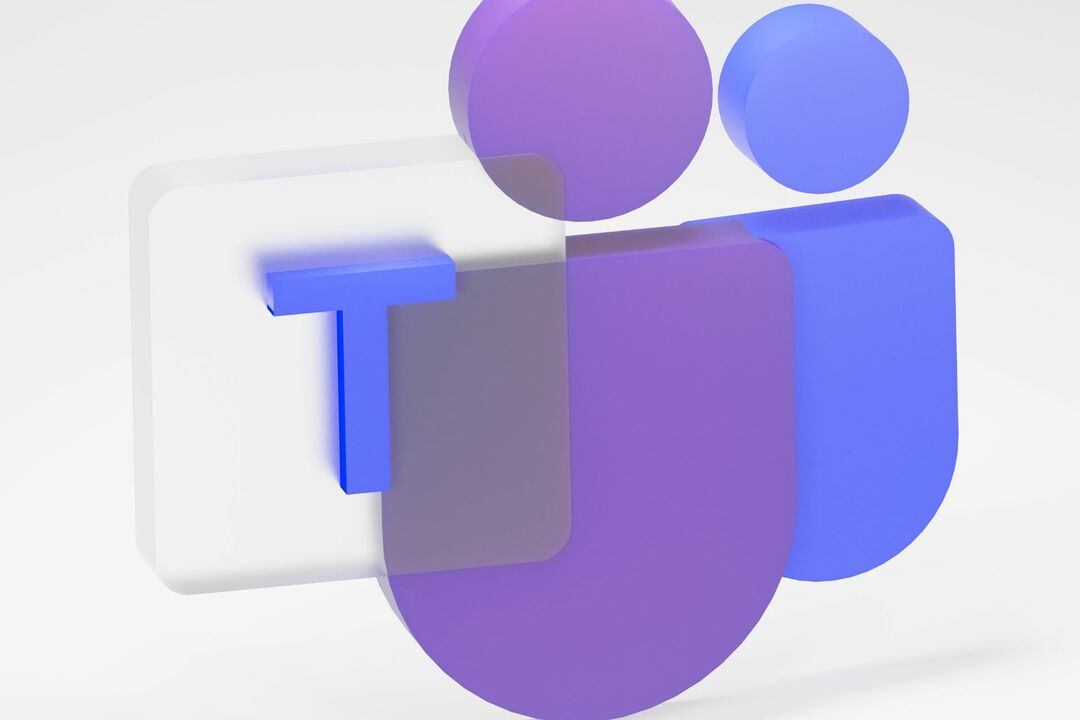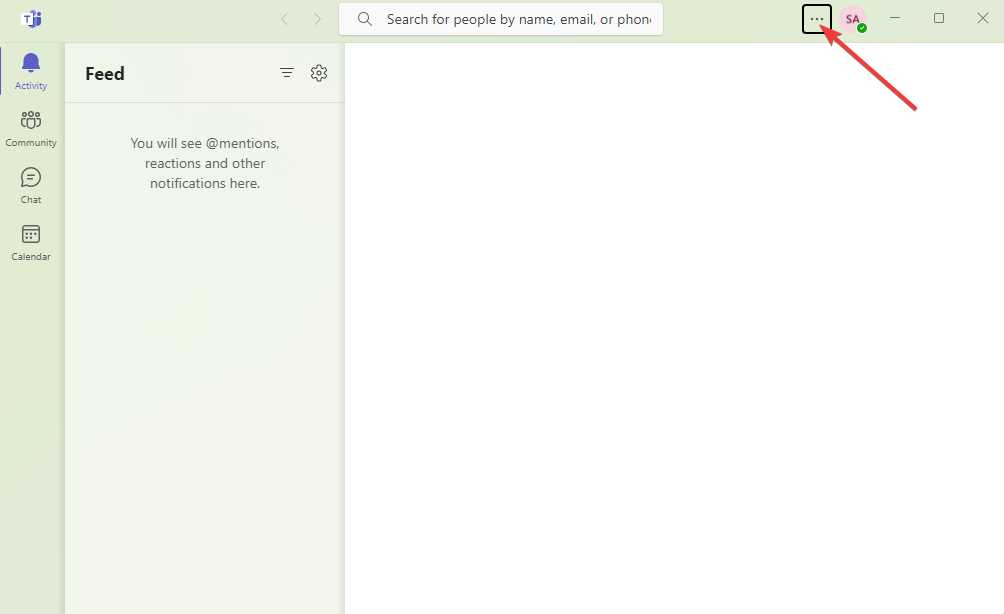- Microsoft Teams on tehokas, luotettava ja turvallinen yhteistyöalusta sekä pienille että suurille yrityksille
- Jotta voit käyttää organisaatiosi Microsoft Teams -tiliä, tarvitset hyväksytyt kirjautumistiedot
- Jos et pysty kirjautumaan sisään Microsoft Teamsiin, koska työkalu jatkaa heittämistä erilaisia virheitä, tämä opas on vastaus ongelmasi
- Vierailla Microsoft Teams Hub lisää oppaita sekä vinkkejä ja vinkkejä siitä, miten tulla MS Teamsin tehokäyttäjäksi

Tämä ohjelmisto korjaa yleiset tietokonevirheet, suojaa sinua tiedostohäviöltä, haittaohjelmilta, laitteistovikoilta ja optimoi tietokoneesi maksimaalisen suorituskyvyn saavuttamiseksi. Korjaa PC-ongelmat ja poista virukset nyt kolmessa helpossa vaiheessa:
- Lataa Restoro PC: n korjaustyökalu joka tulee patentoidun tekniikan mukana (patentti saatavilla tässä).
- Klikkaus Aloita skannaus löytää Windows-ongelmat, jotka saattavat aiheuttaa tietokoneongelmia.
- Klikkaus Korjaa kaikki korjata tietokoneen turvallisuuteen ja suorituskykyyn vaikuttavat ongelmat
- Restoro on ladannut 0 lukijoita tässä kuussa.
Microsoft Teams vaatii käyttäjiä kirjautumaan sisään organisaationsa hyväksymillä kirjautumistiedoilla ohjelmiston käyttämiseksi. Jotkut käyttäjät ovat kuitenkin ilmoittaneet a Microsoft Teams kirjautumisvirhe yritettäessä kirjautua sisään. Tämä ongelma voi johtua useista syistä, ensisijaisesti verkko-ongelmista.
Muut käyttäjät ovat ilmoittaneet vastaavista ongelmista Microsoft-yhteisö foorumi:
Meillä on samanlainen ongelma yritysten E5-lisensseillä. Jotkut käyttäjät VOIVAT kirjautua sisään, toiset vain saavat kirjautumisvirheen. Ei ole mitään järkeä, koska se on selvästi käytössä, koska jotkut voivat kirjautua sisään. Olen vahvistanut, että heillä on lisenssi. Kaikki ehdotukset olisivat tervetulleita.
Jos tämä ongelma huolestuttaa sinua myös, tarvitset tämän artikkelin. Tässä on lueteltu muutama ratkaisu Microsoft Teamsin kirjautumisongelmien korjaamiseen useilla alustoilla.
Mitä voin tehdä, jos Microsoft Teams ei ole kirjautunut sisään?
1. Tarkista verkko-ongelmat

Vaihda verkkoyhteys
- Jos toimistossasi on useita verkkoyhteyksiä, katkaise yhteys nykyiseen verkkoon.
- Yritä muodostaa yhteys eri Internet-lähteisiin.
- Käynnistä Microsoft Teams ja yritä kirjautua sisään.
- Jos pystyt kirjautumaan sisään onnistuneesti, katkaise yhteys ja muodosta yhteys alkuperäiseen verkkoon uudelleen.
- Tarkista, toimiiko yhteys nyt.
Käytä matkapuhelinverkkoa
- Jos yrität kirjautua Microsoft Teamsiin älypuhelimellasi, sammuta se Wi-Fi.
- Ota mobiilidata käyttöön ja yritä kirjautua sisään.
- Jos sisäänkirjautuminen onnistuu, muodosta yhteys Wi-Fi-verkkoon ja tarkista mahdolliset parannukset.
Verkkoyhteyden vaihtaminen voi auttaa sinua ratkaisemaan ongelman Microsoft Teamsissa.
Internet-yhteys on rajoitettu Windows 10: ssä? Noudata tämän oppaan yksinkertaisia ohjeita ja korjaa se nopeasti.
2. Tarkista palveluongelmat

- Jos Microsoft Teams -työpöytäasiakas ei toimi, yritä käyttää verkkoasiakasohjelmaa. Voit käyttää sitä osoitteessa team.microsoft.com.
- Jos myös verkkoasiakas ei toimi, yritä kirjautua sisään älypuhelimellasi.
- Jos Microsoft Teams toimii älypuhelimellasi, se on todennäköisesti asiakaskohtainen ongelma.
- Jos kirjautumisongelma jatkuu myös älypuhelinsovelluksessa, tarkista Microsoft Teams -foorumeista palveluihin liittyviä päivityksiä.
- Tarkista Office 365 -hallintaportaalista palveluihin liittyvät päivitykset.
- Vaihtoehtoisesti voit saada kaikki palveluihin liittyvät päivitykset Microsoft Teamsin sosiaalisen median tileiltä.
- Jos kyseessä on palveluun liittyvä ongelma, sinun ei tarvitse tehdä mitään. Ongelma ratkaistaan automaattisesti muutamassa tunnissa.
3. Muita harkittavia ratkaisuja

- Varmista, että aika ja päivämäärä järjestelmässäsi on oikein. Suojatut sivustot voivat kieltäytyä epäilyttävistä yhteyksistä tietokoneeltasi.
- Työskentele IT-järjestelmänvalvojan kanssa ja varmista, että muut sovellukset tai palomuuri eivät ole estäen pääsyn.
- Ota yhteyttä IT-järjestelmänvalvojaan varmistaaksesi, että organisaatiosi noudattaa Azure Active Directory -määrityskäytäntöjä.
- Tarkista, että Windows-kirjautumistiedot vastaavat Office 365 -tietojasi.
- Poista käytöstä VPN-asiakas ja selain VPN-laajennukset yhteyden muodostamiseksi.
Johtopäätös
Microsoft Teamsin kirjautumisvirhe on yleinen ongelma, ja se ilmenee yleensä, kun Microsoft Teams -palvelu ei ole väliaikaisesti käytettävissä. Korjaa kirjautumisvirhe helposti kuitenkin käymällä läpi kaikki tämän artikkelin vaiheet.
Kerro meille, mikä korjaus auttoi sinua ratkaisemaan ongelman alla olevissa kommenteissa. Jätä myös muita kysymyksiä tai ehdotuksia.
- Kirjoita kirjautumisnäyttöön haluamasi sähköpostiosoite ja paina sitten Kirjaudu sisään -painiketta
- Kun sinua pyydetään antamaan salasanasi, valitse vaihtoehto Kirjaudu sisään toisella tilillä
- Kirjoita nyt Microsoft Teams -tiliisi liittyvä sähköpostiosoite ja uusi salasana.
 Onko sinulla vielä ongelmia?Korjaa ne tällä työkalulla:
Onko sinulla vielä ongelmia?Korjaa ne tällä työkalulla:
- Lataa tämä tietokoneen korjaustyökalu arvioitu erinomaiseksi TrustPilot.comissa (lataus alkaa tältä sivulta).
- Klikkaus Aloita skannaus löytää Windows-ongelmat, jotka saattavat aiheuttaa tietokoneongelmia.
- Klikkaus Korjaa kaikki korjata patentoidun tekniikan ongelmat (Yksinomainen alennus lukijamme).
Restoro on ladannut 0 lukijoita tässä kuussa.
Usein Kysytyt Kysymykset
On useita mahdollisia syitä sille, miksi käyttäjillä ei ehkä ole pääsyä Microsoft Teams -tililleen: palvelu on poissa käytöstä, kirjautumistiedot ovat virheelliset tai yritys ei ole vielä hyväksynyt niitä tai tili ei ole enää voimassa aktiivinen.
Voit nollata Microsoft Teams -salasanan seuraavasti: siirry hallintakeskukseen ja siirry kohtaan Käyttäjät> Aktiiviset käyttäjät. Sieltä löydät luettelon kaikista yrityksesi aktiivisista käyttäjistä. Valitse vain Vaihda salasana ja vahvista uusi salasana noudattamalla näytön ohjeita.
Jos kaikkia tietoja ei ole täysin synkronoitu, käyttäjät saattavat joskus kohdata kirjautumisvirheitä vaihdettuaan Microsoft Teams -salasanansa. Tee kiertotapa seuraavasti:
- Kirjoita kirjautumisnäyttöön haluamasi sähköpostiosoite ja paina sitten Kirjaudu sisään -painiketta
- Kun sinua pyydetään antamaan salasanasi, valitse vaihtoehto Kirjaudu sisään toisella tilillä
- Kirjoita nyt Microsoft Teams -tiliisi liittyvä sähköpostiosoite ja uusi salasana.